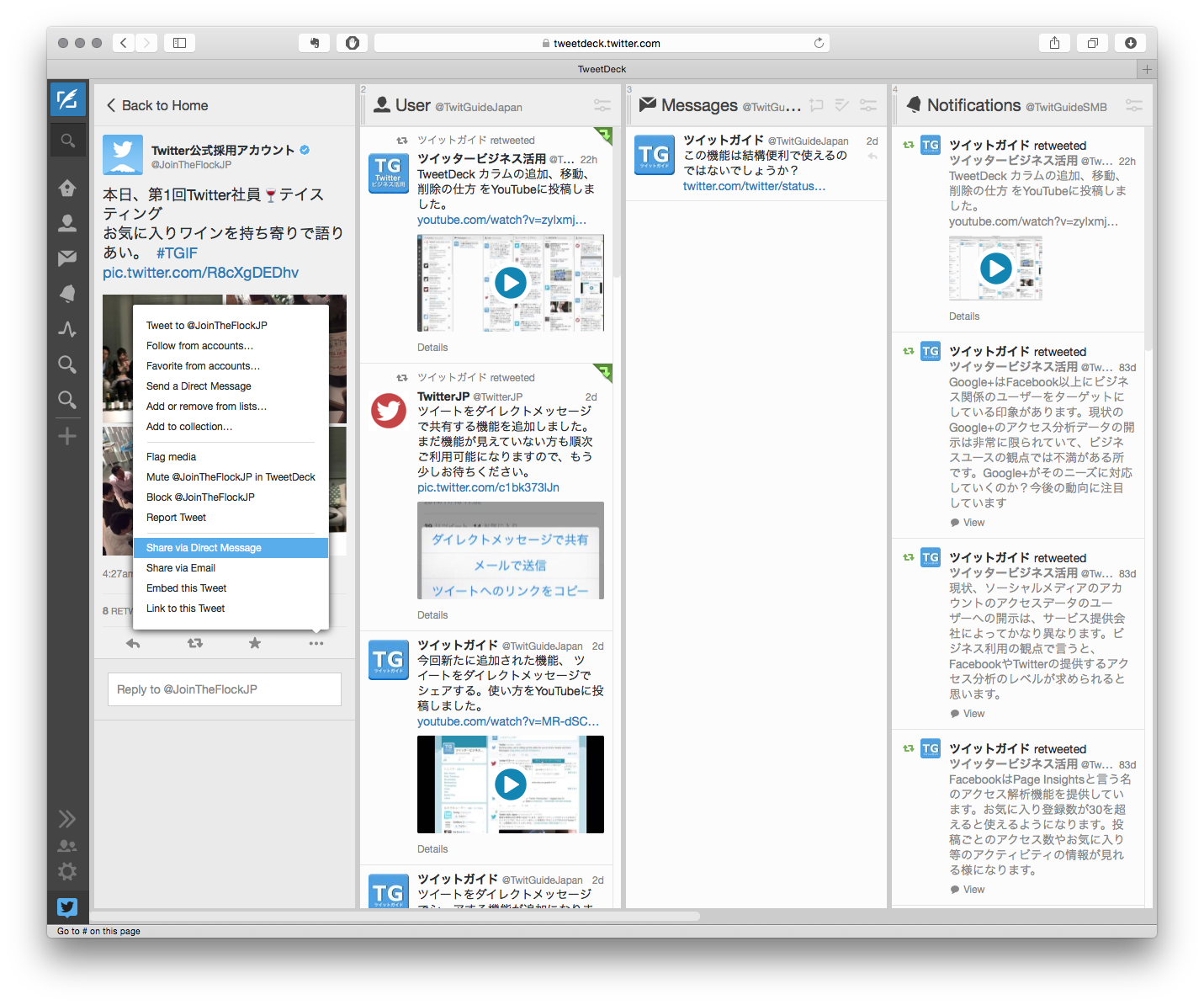
今回新たに追加された機能、ツイートをダイレクトメッセージで共有は、TweetDeckでも同日に対応可能となっています。本記事は、TweetDeckでツイートをDMでシェアする方法を紹介します。本記事ではWebクライアントの英語版を使用しています。やり方は日本語でも基本的に同じです。
シェアしたいツイートの右下にある三つ点が並んでいる箇所(画面赤枠で囲んでいるところです)をクリックします。
表示されるドロップダウンメニューの中から、”Share via Direct Message” (ダイレクトメッセージで共有する)を選びます。
画面に新メッセージが表示されます。メッセージの送信先を入力します。@マークを入れなくても、宛先のアカウント名の最初の文字を入力すると候補が表示されます。
ここでは、”ツイットガイド @TwitGuideJapan”を選択しています。
メッセージ欄には既に共有するツイートのURLが入っています。このまま送ることもできますが、ここではメッセージを追加入力しています。
入力例:「ツイッター社員が会社にワインを持ち寄って、テイスティングだそうです。本当に自由な会社の雰囲気。良いですね!!」
メッセージを入力したな、送信ボタンを押します。
本例では、TweetDeckの3番目のカラムが送信先のツイットガイドのダイレクメッセージを表示するようになっているため、今回送信した共有ツイートがダイレクトメッセージとして3番目のカラムに表示されています。赤枠で囲ってあるところです。
書き加えたメッセージの下に共有したツイートが表示されています。
以上です。この新機能は便利だと思います。使い方も非常にシンプルで使いやすいと思います。
尚、ツイッターのWebデスクトップ・クライアント(twitter.com)では、今回送信したダイレクトメッセージは以下の様に表示されます。
追加メッセージを上の紹介例ではURLの上に入れましたが、下に入れるとどうなるか試してみました。
メッセージ入力例:「素晴らしい!」
下は送信ボタンを押して送信後の画面です。
無事にメッセージが届いています。共有するツイートのURL後に入力しても、届いたメッセージは、最初のやり方と同様に、追加コメントが先に表示され、その下に共有するツイートが添付されています。
本記事の内容と同様の動画をYouTubeに投稿しています。よろしければ、ご覧になってみてください。
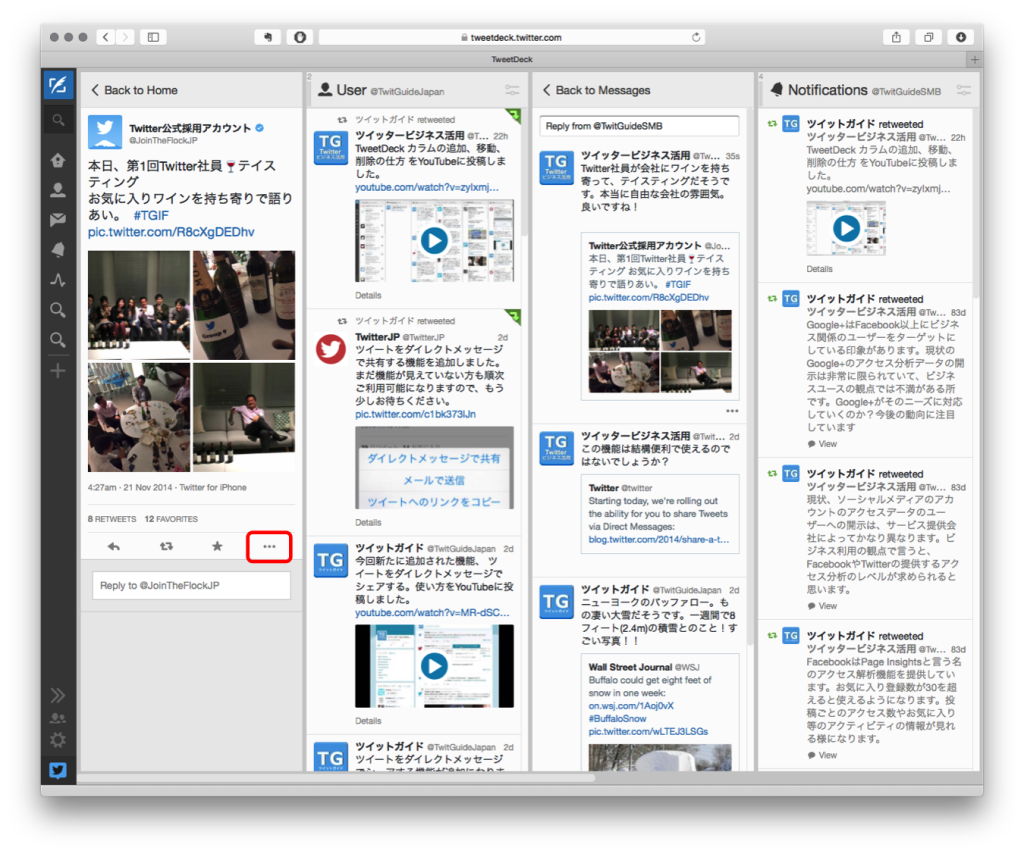

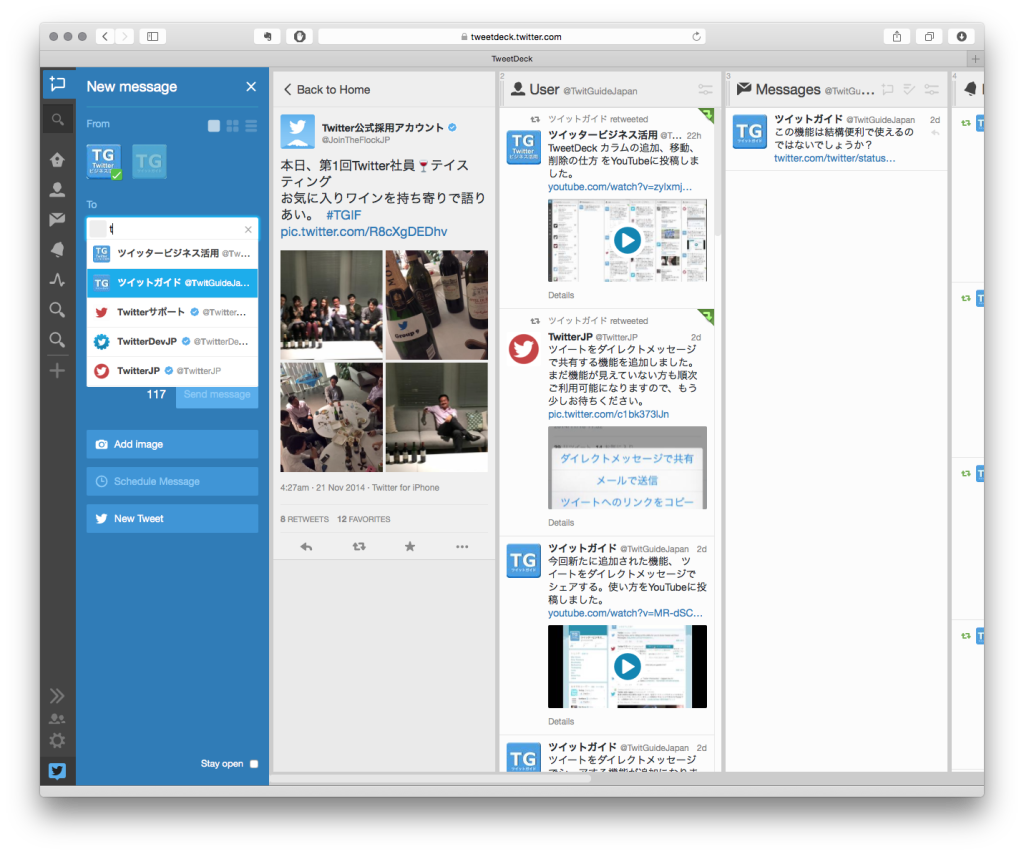
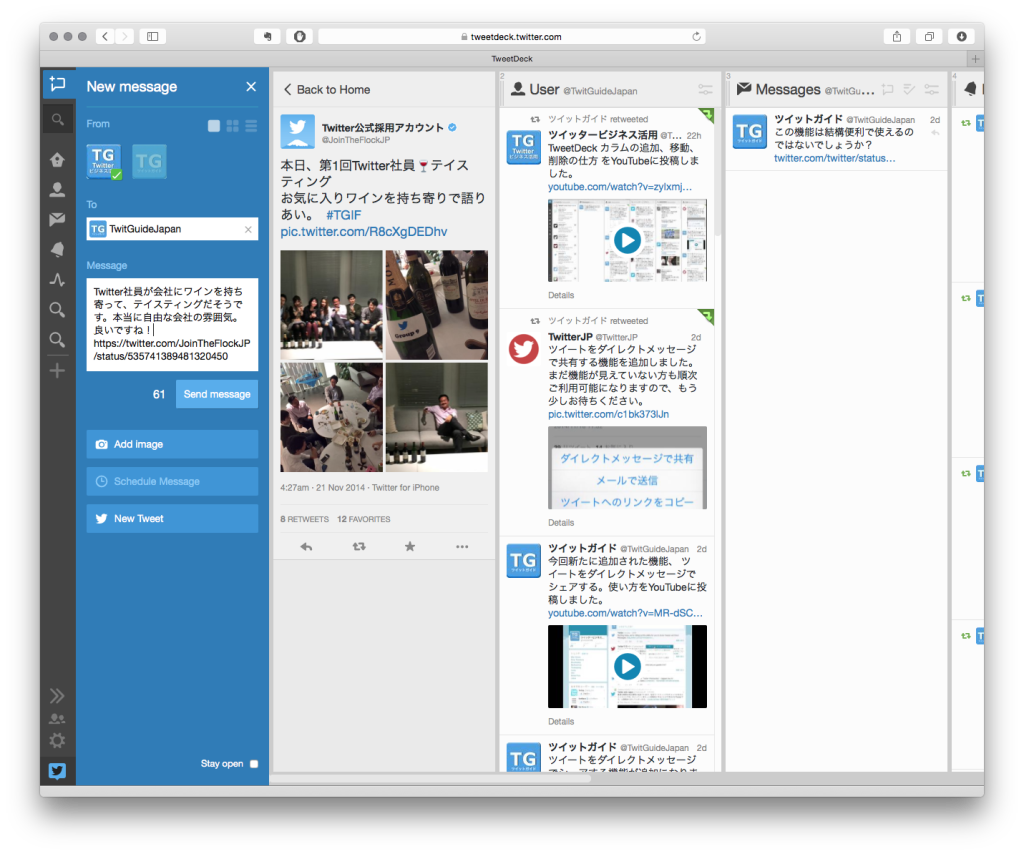
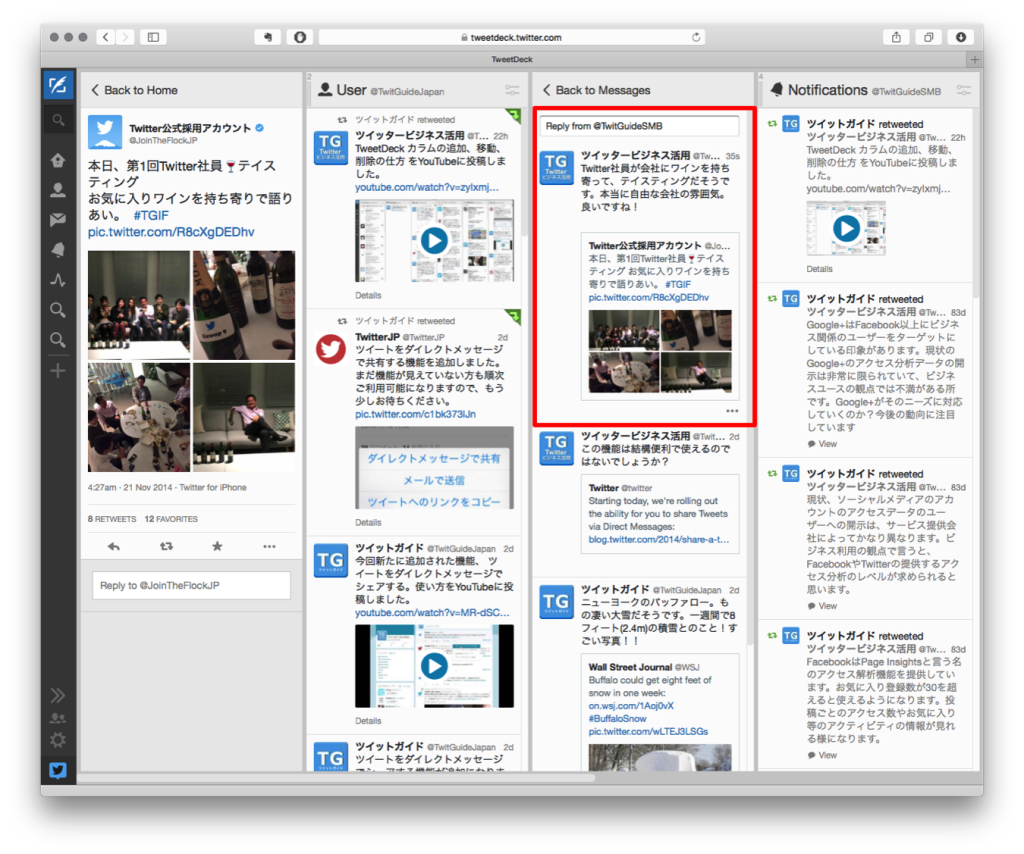
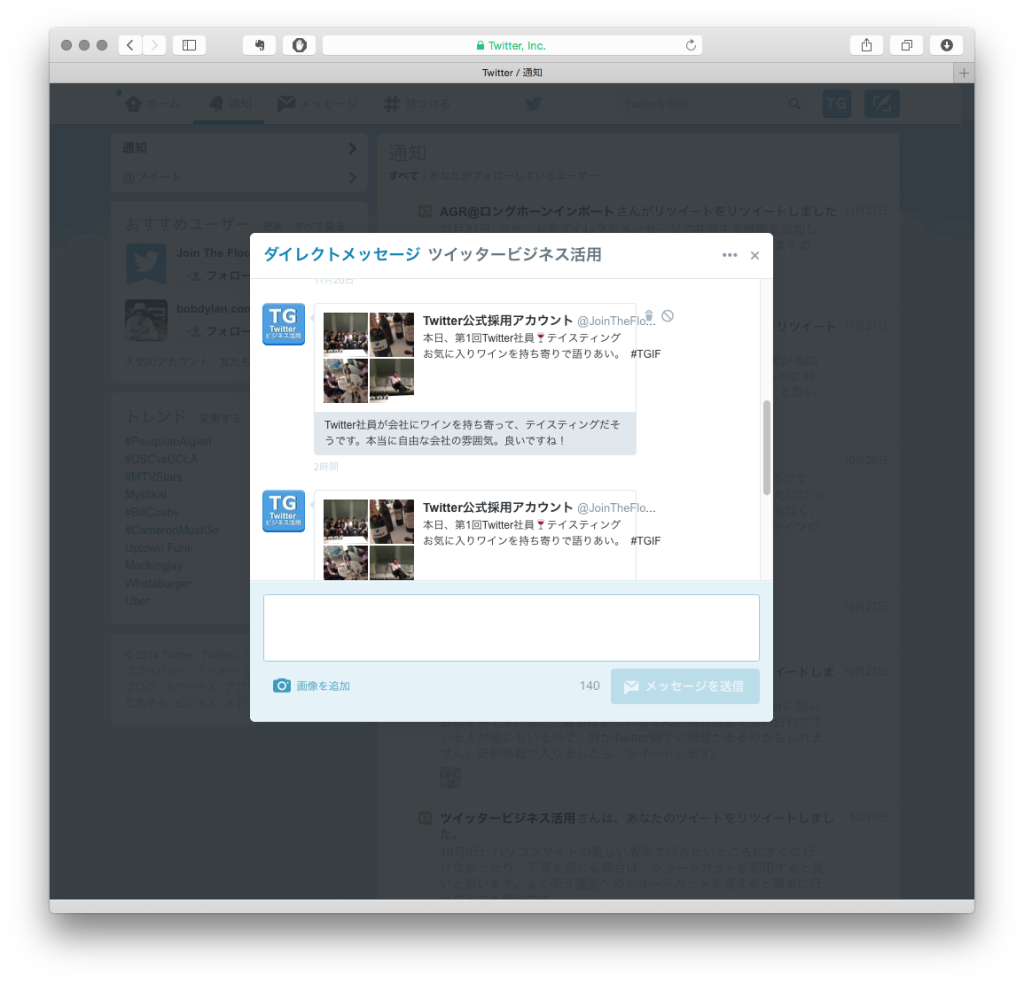
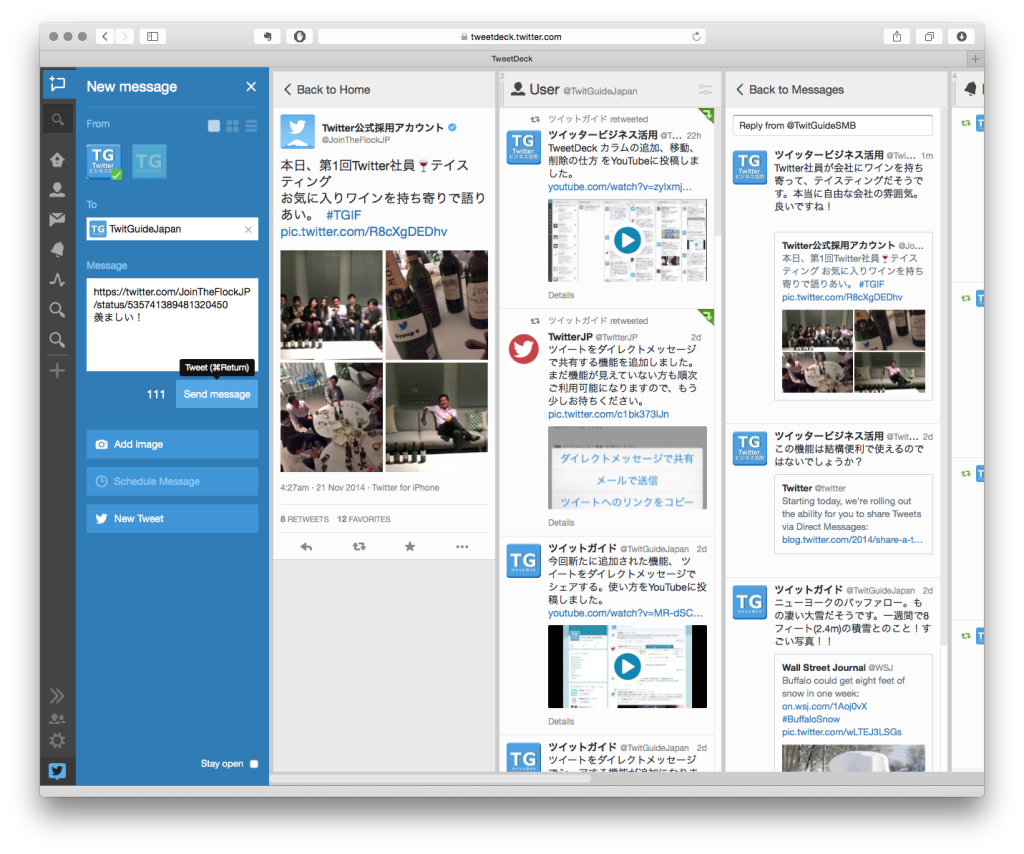
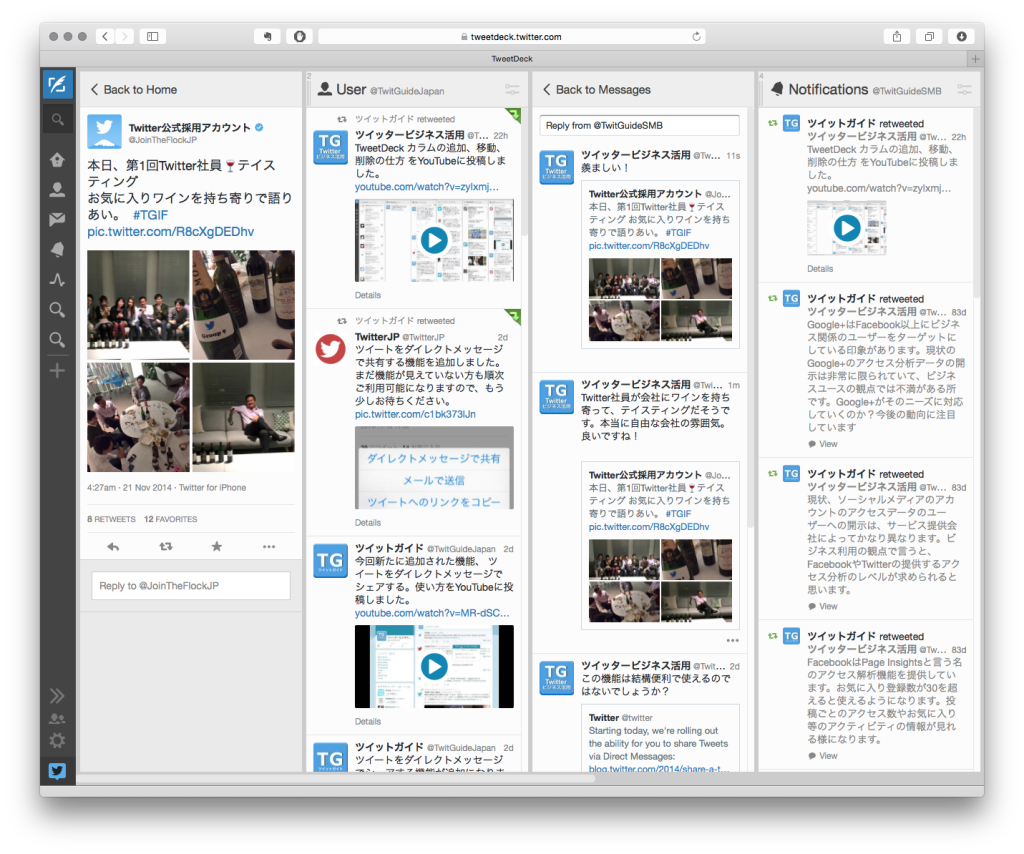
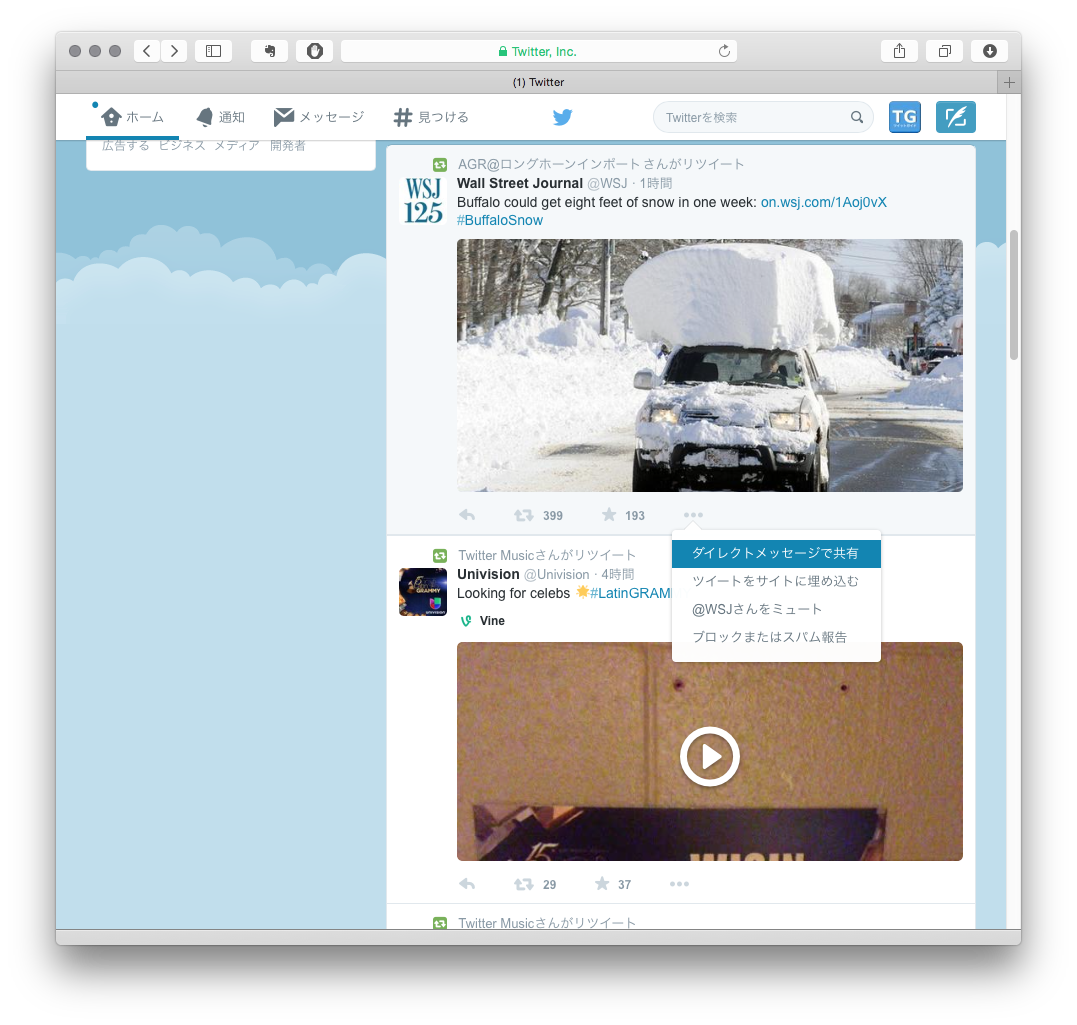
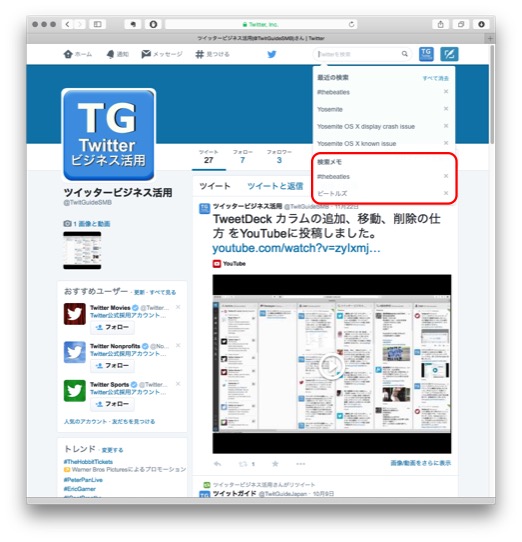
コメントはまだありません。